优酷的视频如何下载到本地呀?本章内容给大家谈谈电子数码产品中关于遇上怎样下载优酷里的视频等问题,我们该怎么处理呢。下面这篇文章将为你提供一个解决思路,希望能帮你解决到相关问题。
优酷的视频如何下载到本地呀
步骤1、打开优酷客户端
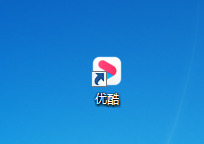
步骤2、搜索一部视频,以小猪佩奇为例
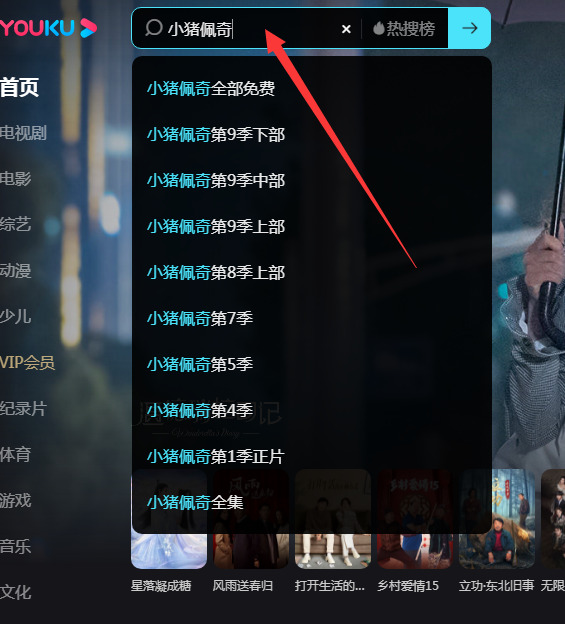
步骤3、点击一部视频
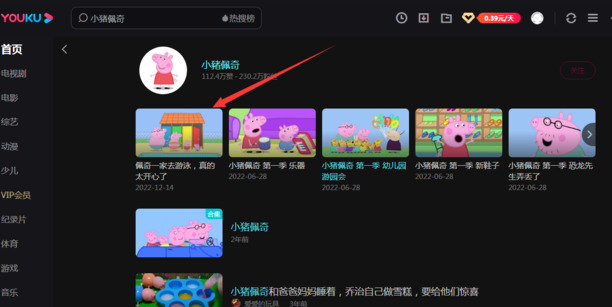
步骤4、点击箭头所指的下载
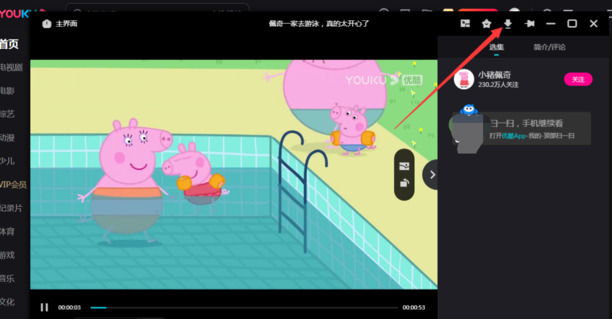
步骤5、选定一部视频,点开始下载
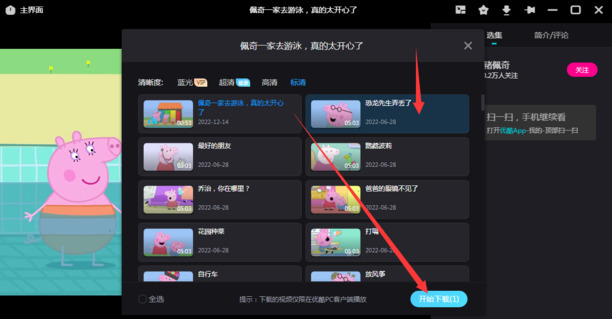
步骤6、视频完成下载,点立即查看
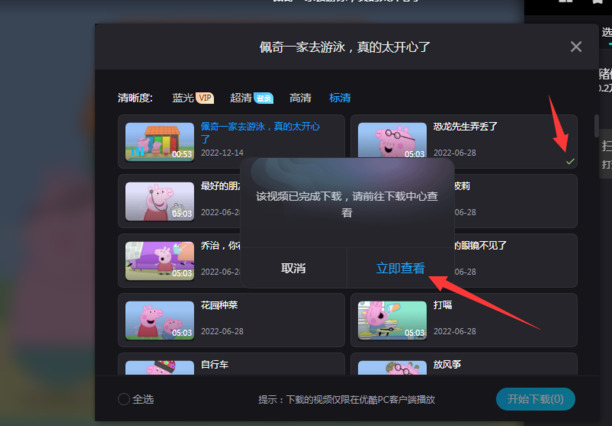
步骤7、能看到已下载到本地了
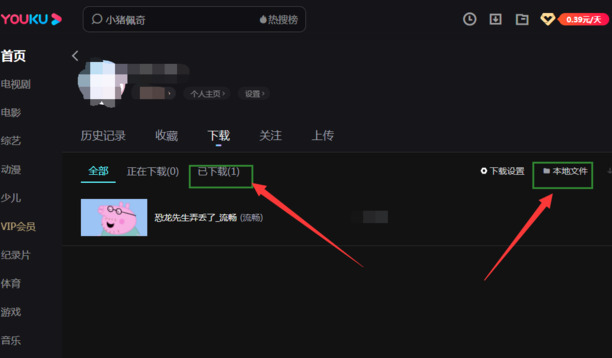
怎样下载优酷里的视频
第一:首先打开苹果手机屏幕,在苹果手机桌面上找到【优酷】软件,并点击进入优酷软件,进入优酷界面之后,找到并打开想要下载的视频,进入视频播放界面之后,点击视频下方的【下载】图标按钮;

第二:进入下载界面之后,选择下载的集数,即可下载优酷里的视频,点击最上方的【超清】按钮,有高清超清蓝光灯视频清晰度的选择可以调节,不过要注意蓝光和帧享影音需要会员才可以;
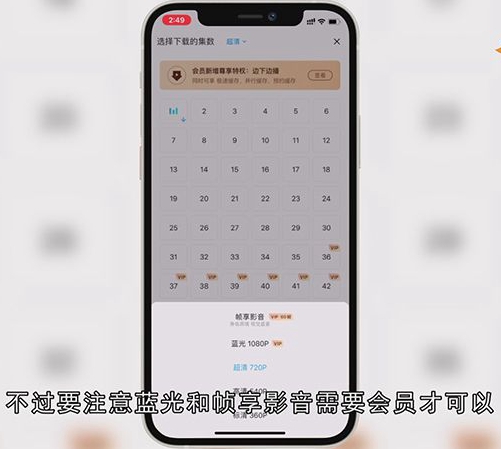
总结
本图文教程演示机型:iPhone 12,适用系统:iOS14.4,软件版本:优酷 9.11.4;以上就是关于怎样下载优酷里的视频的全部内容,希望本文的介绍能帮你解决到相关问题,如还需了解其他信息,请关注本站其他相关信息。
